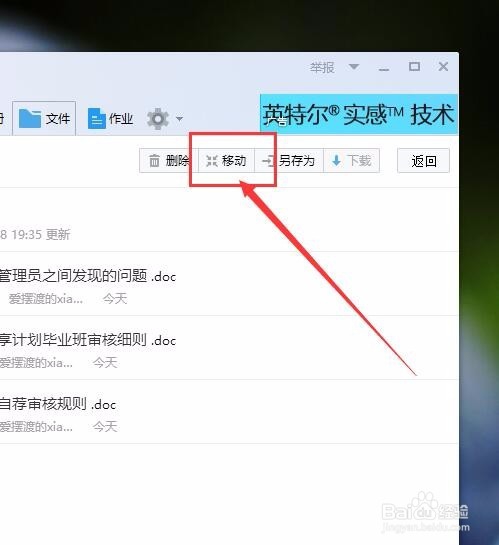QQ群文件建立文件夹以及移动文件的方法
1、首先,请大家将自己电脑上安装的QQ软件更新到最新版本,因为只有在最新版本中才支持建立QQ群文件夹,如果你的QQ版本较低的话,是不能使用该功能的哦。
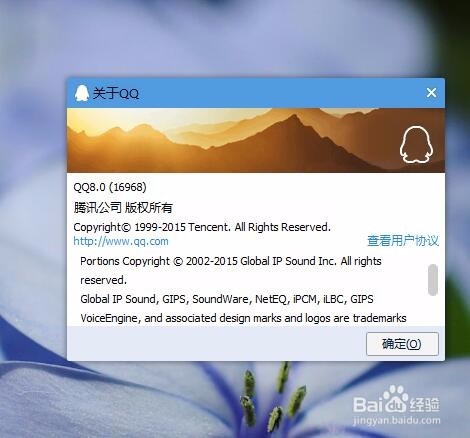
2、QQ软件版本更新之后,点击进入需要建立群文件夹的QQ群聊天页面,点击页面顶端“文件”选项,进入QQ群文件管理页面。
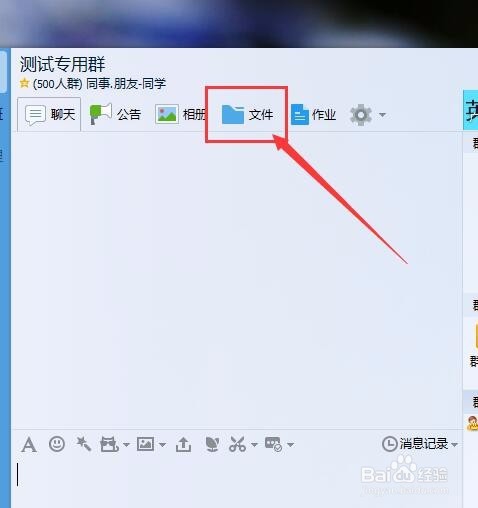
1、打开QQ群文件页面之后,点击页面右上角的新建文件夹标志的按钮,点击即可进入新建文件夹的向导页面。
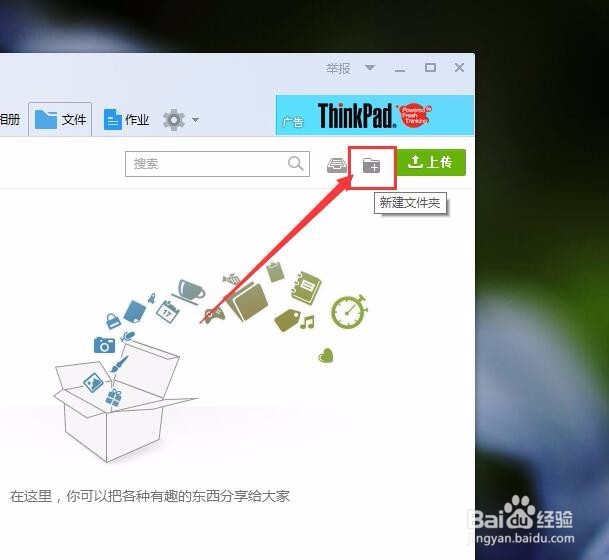
2、接下来,在弹出的新建文件夹窗口页面中,点击输入新建文件夹的名称,然后点击确定按钮,即可成功创建文件夹。
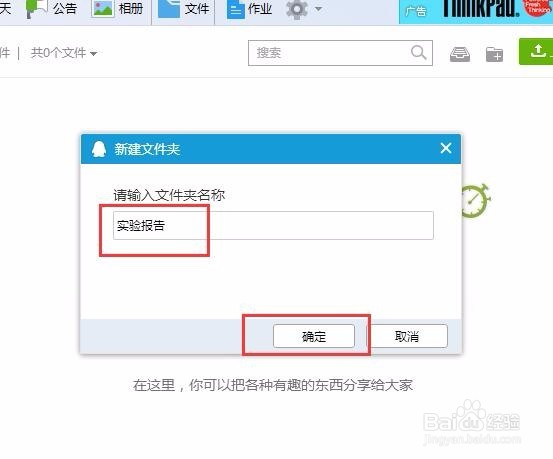
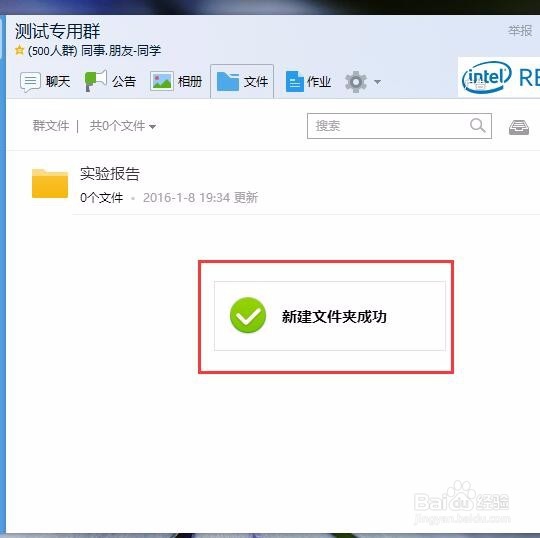
3、创建好文件夹之后,我们可以点击页面右上角的下拉按钮,在菜单中选择"文件夹属性"按钮,查看该文件夹的创建时间和更新时间。
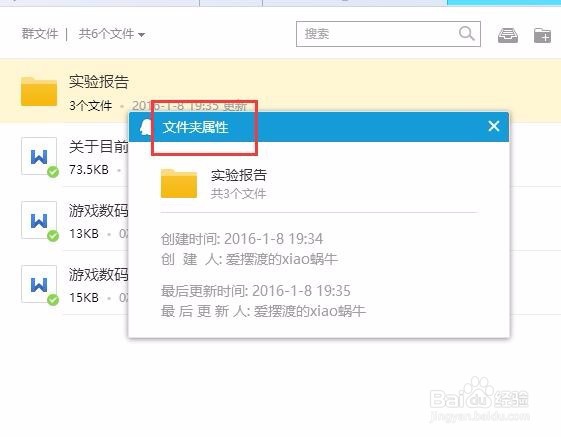
1、等我们成功创建好文件夹之后,我们可以点击页面右侧的“打开”按钮,打开新建的文件夹。
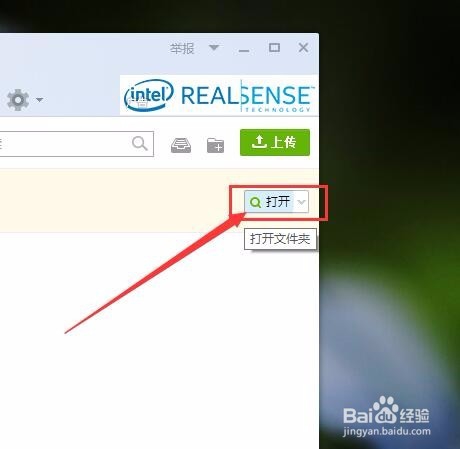
2、打开新创建好的文件夹之后,点击页面右上角的“上传”按钮,即可选择需要上传的文件到该文件夹中。
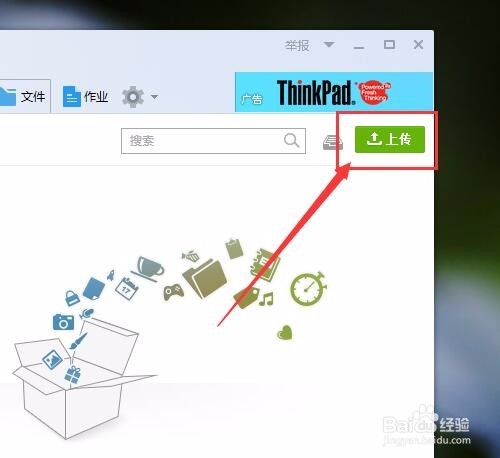
3、在上传文件的时候,大家可以在本地电脑中按下Ctrl键,然后选择需要上传的文件,可以做到多个文件同时上传,非常方便。
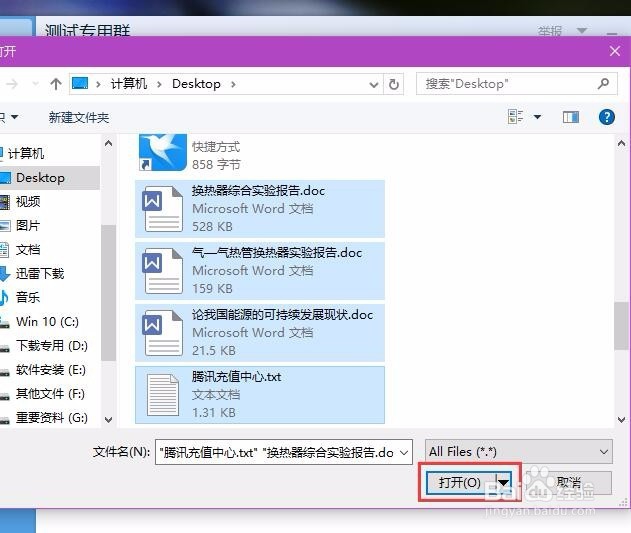
4、在QQ群文件上传的过程中,点击页面中的任务列表即可查看到当前文件的上传进度,在该页面中可以管理文件的上传或者下载,可以随时暂停或者结束文件的上传或者下载任务。
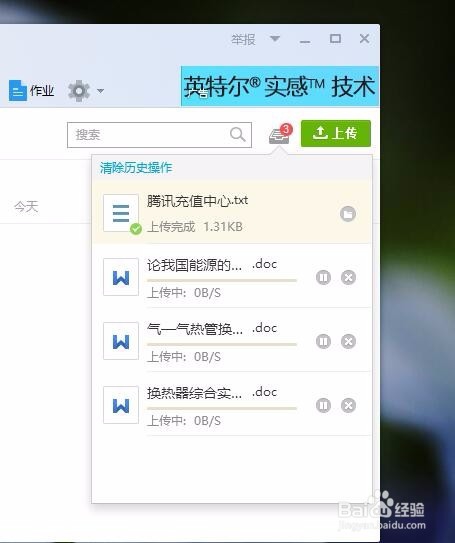
1、当我们成功创建了一个QQ群文件夹,同时也将文件放入到QQ群文件夹中时,那么我们可以点击页面中右上角下拉按钮,点击“下载”按钮即可下载整个文件夹,包括文件夹中的文件。
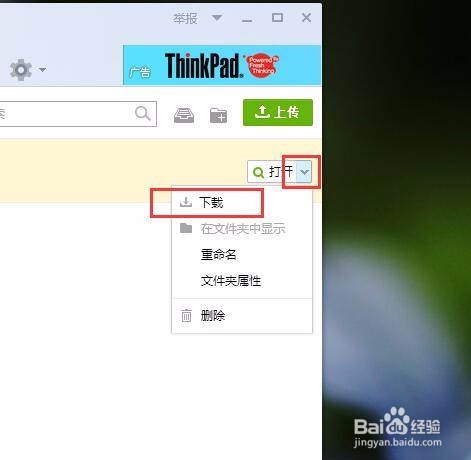
1、如果你在QQ群文件夹创建之前已经在QQ群中上传了很多文件,那么此时我们可以将群文件移动到该文件夹中。点击选中其中的某一个文件,在下拉列表中选择“移动”按钮。
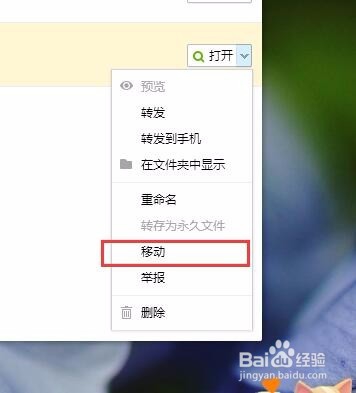
2、接下来,我们可以选择将该文件移动到已经创建好的文件中,也可以在此处点击“新建文件夹”,然后点击确定按钮,即可完成文件的移动,此处不再赘述。除了移动操作之外,还可以执行删除文件等操作,大家可以自行体验。
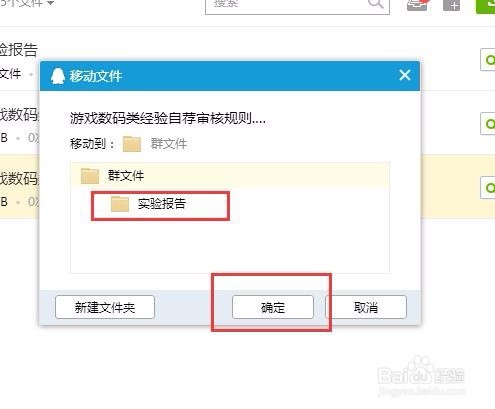
1、如果要有很多文件同时移动到文件夹,那么一个一个操作文件是很累的,我们可以进行批量操作。在QQ群文件页面左侧,点击即可看到复选框,依次点击选中需要操作的文件。
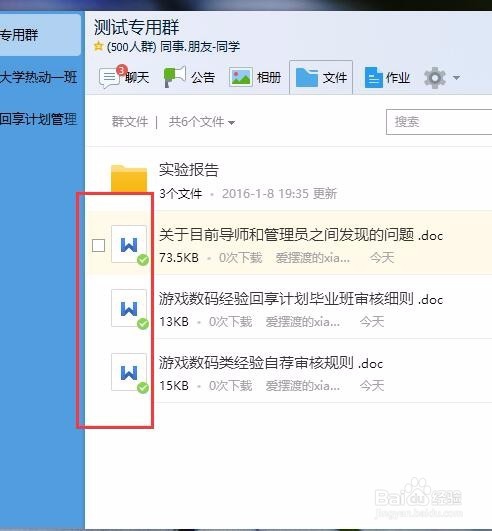
2、选中文件之后,我们在页面顶端即可看到“移动”按钮,点击该按钮即可执行文件批量移动到文件夹中,当然步骤和上面的操作是类似的。